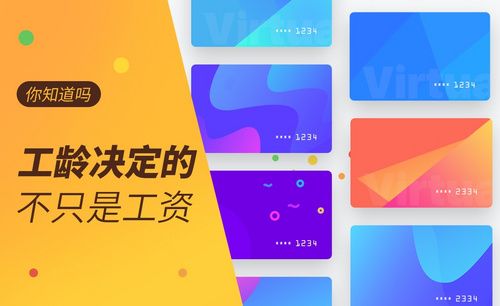PS怎么编辑文字
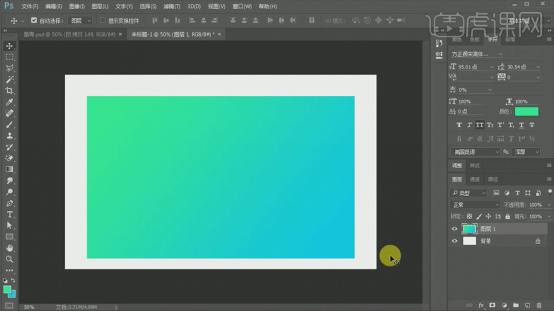
PS是我们工作中经常使用的图形编辑软件,设计师在用PS设计海报时,对文字进行编辑也是设计的一部分,那么PS怎么编辑文字呢?看完下面的教程,大家就知道PS编辑文字的方法了。
1、打开【PS】,新建画布【1440*900像素】,添加【渐变】从青到蓝,【CTRL+T】改变大小。
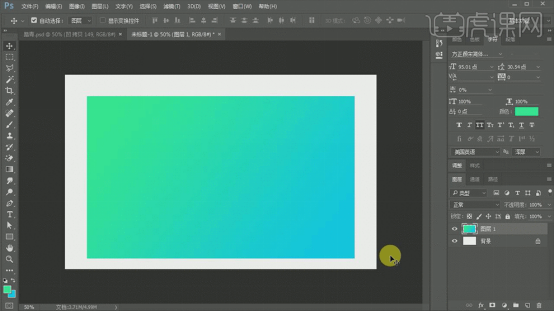
2、在【图层一】下方新建空白图层,添加为【黑色】,执行【滤镜】【模糊】【高斯模糊】,半径调整为10,完成后拷贝图层2。
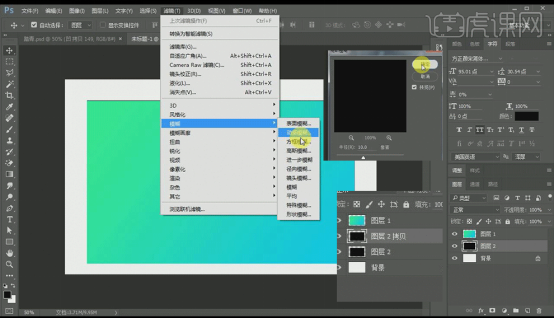
3、使用【汉仪跳跳体简体】,在最上方新建文字图层(每个字单独一个图层),调整文字的字体和方向。添加浅黄色,参数如图:
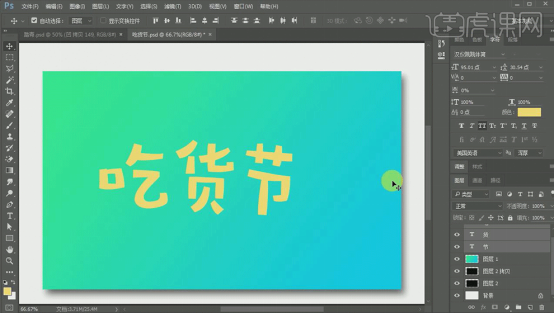
4、全选文字图层,右键【转化为智能对象】,按住【ALT+↓or→】复制图层,复制完成后【CTRL+G】编组,调整【亮度/对比度】,参数如图:
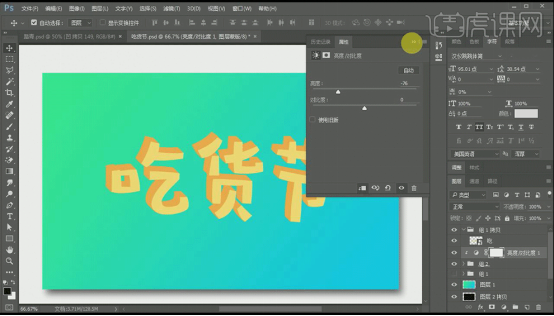
5、在组的上方新建图层,使用【画笔】调整不透明度,使用【深黄色】给文字添加立体感
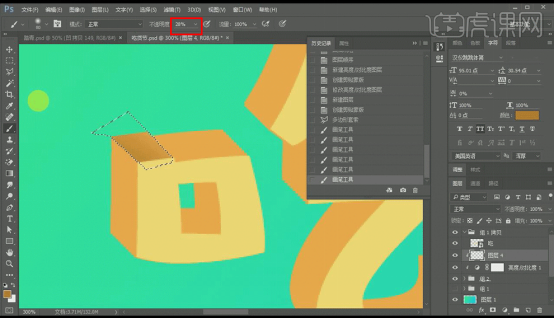
6、重复操作,调整后,如图所示:

7、使用【椭圆】按住【SHIFT】绘制正圆,颜色为黄色,新建空白图层按住【ALT】向下建立【剪切蒙版】,添加阴影和高光(27号画笔),调整不透明度,参数如图:

8、按住【ALT】点击圆的图层,对图层进行选取,添加【描边】大小【1像素】

9、【CTRL+G】对圆形状图层进行编组,复制一个,并【转化为智能图层】结【CTRL+T】进行大小,变形等操作,调整完成后如图所示:

10、拖入叉子素材,给叉子添加【深黄色】阴影,使用【高斯模糊】参数【0.5】,调整【色相饱和度】参数如图:

11、将字体复制进图层,选择点缀素材,选择【黑白】,选择【颜色模式】【叠加】
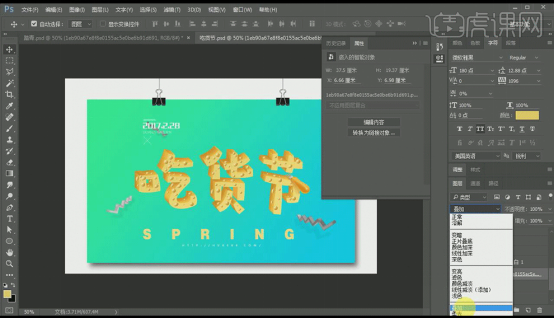
12、最终效果如图所示:
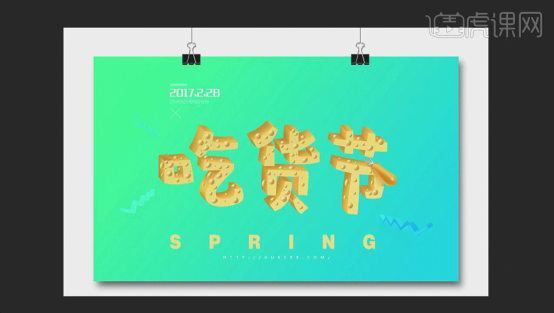
PS怎么编辑文字的方法就介绍到这里,文字编辑的方法有很多种,只有熟练使用PS软件,才能熟练编辑出各种文字效果,PS软件为设计师提供了丰富的设计工具,能够满足我们工作中的各种需求。
本篇文章使用以下硬件型号:联想小新Air15;系统版本:win10;软件版本:PS(CC2018)。
硬件型号:联想小新Air15
系统版本:win10
软件版本:PS(CC2017)
PS作为一款强大的图像处理软件,有着超多的基础工具,但要想全部精通几乎是很难的事情。但PS的各行各业通常只需要精通两三个甚至一两个工具,就足够了。所以我们应该先要了解PS可以用来干什么,然后选择自己喜欢的方向,学习至熟练而后精通,你就拥有能够傍身的技能了。
身边也有很多刚开始学习PS的小伙伴,很多新手第一次使用PS的时候,不懂如何对已有文字进行编辑,其实很简单的。最近,就有人表示想知道PS怎么编辑文字,那今天小编就来介绍一下吧!有需要的朋友可不要错过哦!
新建PS画像,点击左侧的文字工具进行书写:“这个杀手不太冷”。
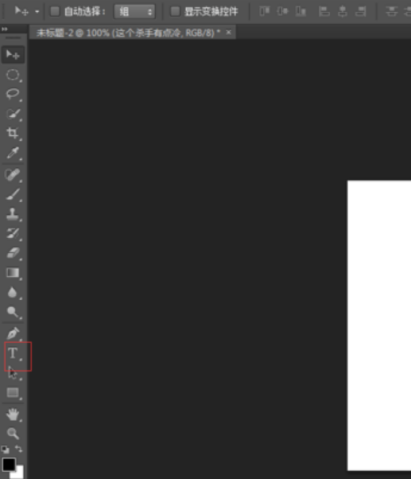
再次点击文字工具,之所以要有这一步是因为很多时候我们已经选择了移动工具或其他操作,如果要编辑文字一定要再次点击选择文字工具。
如果想要修改或者删除文字,用鼠标右键选择所要修改文字【或按←删除文字】,或者直接输入文字替换即可。
那么以上内容就是PS怎么编辑文字的方法啦!是不是很简单呢?小伙伴们看懂了吗,如果第一次没有学会,也可以在了解之后打开电脑上的PS动手试一试,你就会知道学会一个PS中的新技能是一件多么令人激动的事情了,而且多一种技能就多一次机会。小伙伴们要认真学哦!我们一起加油吧!